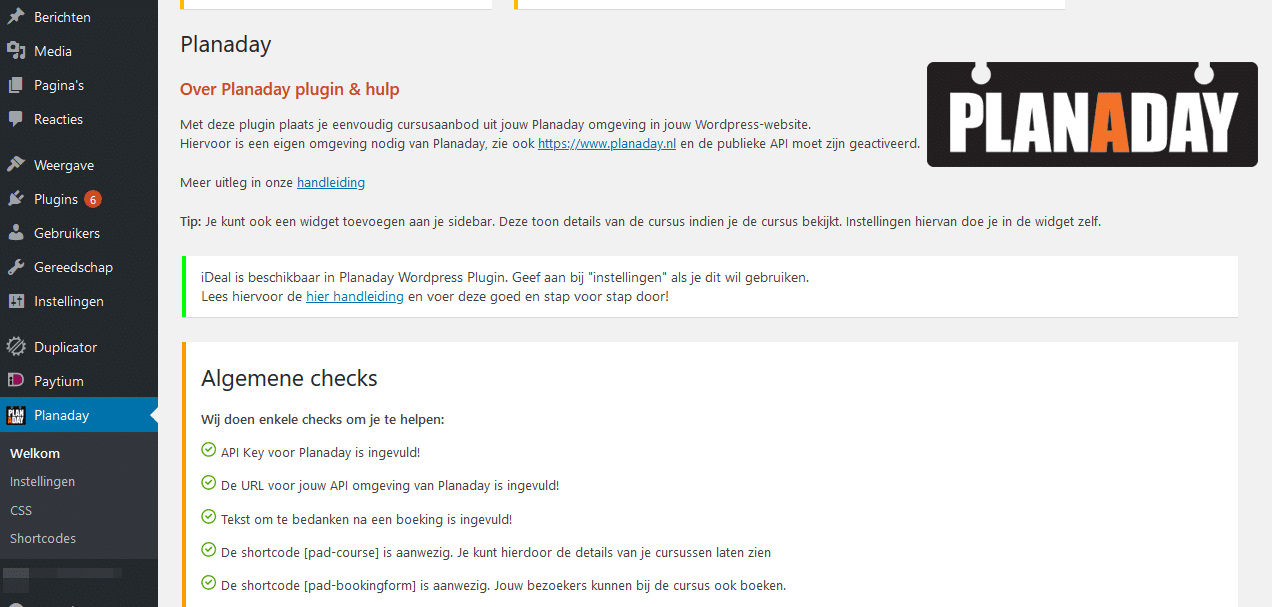
WordPress plugin verbeterd en online betalingen
De WordPress plugin die je kunt gebruiken op jouw website is verbeterd en uitgebreid.
De nieuwste versienummer is dan 2.0 (de huidige is 1.9.3).
Met deze plugin toon je eenvoudig alle cursussen (of één cursussoort) op één of meerdere pagina’s.
Hoe dat precies werkt en eruit ziet kun je ook zien op onze demo omgeving: https://www.planademo.nl/wordpress-plugin/alle-cursussen-3/
De volgende punten zijn in deze versie meegenomen:
- Refactoring files, functions etc
- Bugfix tonen cursusdetail
- Enkel open cursussen tonen, ook in kalendar
- iDeal implementatie middels Paytium en Mollie (optioneel)
- Diversen verbeteringen bij boeken cursus
- Bedanktekst niet meer via pagina, maar eigen veld in plugin
- Aparte bedanktekst na online betaling
- Javascript beter en efficiënter laden
- Meerdere checks op intropagina om te controleren of alles compleet is
- Intropagina van plugin verbeterd en meerdere tabs in je plugin voor overzicht
Bestaande plugin updaten
Zodra je inlogt op je eigen WordPress omgeving kun je deze eenvoudig zelf updaten.
- Ga hiervoor naar ‘Plugins’ en kies ‘updaten’ bij ‘Planaday API’. De nieuwste versie wordt nu opgehaald.
- Los alle ‘rode’ meldingen op door de acties uit te voeren. Dit wordt uitgelegd in de plugin.
- Controleer of je bedankttekst goed staat
- Sla alles op
- Ga naar ‘instellingen’ en kies voor ‘permalinks’ en klik op ‘bewaren’.
- Controleer of eventuele widgets die je gebruikte nog steeds actief is. Het kan namelijk gebeuren dat deze niet altijd mee worden genomen.
In het kort hoe je de WordPress installeert en in gebruik neemt:
Deze Planaday WordPress plugin werkt enkel in combinatie met een Planaday omgeving.
Hiervoor heb je eveneens een API-sleutel nodig, welke in Planaday opgehaald kan worden.
- Maak een API-steutel in Planaday
- Activeer de API.
- Download deze wordpress-plugin
- Activeer de wordpress-plugin
- Vul de API-sleutel van Planaday in de WordPress Plugin
- Vul de instellingen aan
- Maak de benodigde pagina’s aan met shortcode
- Optioneel kies je voor ‘ideal’
- Volg hiervoor de stappen bij ‘betalingen’ en zorg dat alle checks groen zijn
Zie voor volledige installatie hier. Wil je ook betalingen doen? Lees hier verder, maar zorg wel dat eerst de plugin geïnstalleerd is.
Benieuwd of Planaday bij jouw organisatie past?
Plan eenvoudig je cursussen in met locaties, materialen, automatiseringen & taken middels een wizard.